كيفية تحديث متصفح سفاري إلى آخر إصدار على الماك
إذا كنت تستخدم إصدار قديم من متصفح سفاري، فقد حان الوقت لتحديثه إلى آخر إصدار من أجل تعزيز الأمان فيه وضمان تجربة استخدام أفضل. من الممارسات الجيدة أن تقوم بعملية تحديث متصفح الويب الخاص بك باستمرار، وإذا كنت تستخدم متصفح Safari على الماك، إليك كيفية تحديثه.

كل عام تقوم شركة آبل بإصدار ميزات جديدة على متصفح سفاري بدون تدخل منك ودون أن تدرك ذلك، إذ يتم ذلك من خلال تحديثات نظام الماك التي تحصل عليها. وبما أن Safari هو مجرد برنامج، فإنه يشمل تحديثات خاصة بين الحين والآخر بصرف النظر عن تحديثات النظام. لا يوجد أي زر تحديث على المتصفح، لذلك يجب عليك اتباع الخطوات التالية للقيام بذلك.
بغض النظر عن هذا، للتمتع بخصوصية أكثر، تعرف على كيفية فتح متصفح Safari دائما في وضع التخفي على الماك.
كيفية تحديث متصفح سفاري على الماك
من أجل تحديث متصفح سفاري، يجب عليك الولوج إلى خيار تحديث النظام. إليك التعليمات:
انقر على أيقونة Apple الموجودة في الجانب العلوي، ثم حدد خيار تفضيلات النظام “System Preferences” من القائمة التي ظهرت.
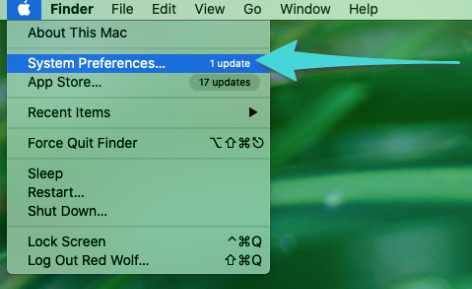
ضمن نافذة تفضيلات النظام، انقر على خيار تحديث النظام “Software Update”.
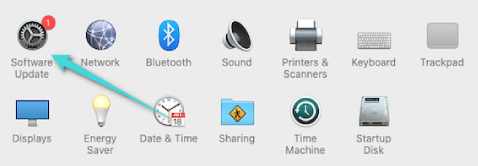
سوف توضح لك نافذة تحديث النظام ما إذا كان هناك أي تحديثات متوفرة على الماك الخاص بك. إذا كنت ترغب في تحديث نظام الماك، فما عليك سوى بدأ العملية عبر النقر على زر تحديث الآن “Update Now”.
بما أننا نرغب فقط في تحديث متصفح سفاري، سوف ننقر على زر خيار المزيد من المعلومات “More Info” الموجود ضمن قائمة التحديثات المتاحة، وذلك طبعاً للاطلاع على قائمة مفصلة للتحديثات المتاحة.
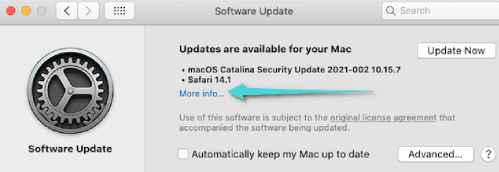
كما سلف الذكر، سوف تظهر قائمة تشمل التحديثات المتاحة بشكل مفصل إذ يمكنك تخصيص ما ترغب بتحديثه على الماك. إذا كان تحديث متصفح سفاري متاح فسوف يظهر لك في القائمة. قم بتحديد خيار تحديث Safari، ثم ألغي تحديد تحديث macOS ضمن نفس القائمة.
بعد التحديد، انقر على زر تثبيت الآن “Install Now”.
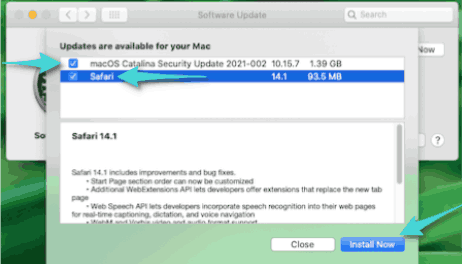
انتظر بعض الوقت حتى ينتهي تثبيت تحديث متصفح Safari على جهازك الماك. بمجرد القيام بذلك، يمكنك إغلاق نافذة تفضيلات النظام واستخدام آخر إصدار من متصفح سفاري.
علاوة على ذلك، ضع في اعتبارك أنه يمكنك تمكين ميزة التحديث التلقائي للحرص على استخدام أحدث إصدار من نظام الماك ومتصفح سفاري، وبالتالي تجربة استخدام آمنة وخالية من المشاكل.




